Почти в каждом мувике мы можем увидеть «бордюрчики» закрывающие hud в HLTV демках. Они могут быть совершенно разных цветов, форм и размеров. Делая такие бордюрчики в своих проектах, мувмейкеры преследуют разные цели, одна из них заключается в том, чтобы просто закрыть некрасивый, портящий вид, стандартный hud обычным черным бордюром, вторая это оригинальное дизайнерское решение. Для осуществления второй цели использую либо цветные полоски для придания, какого либо настроения, либо бордюрчики, сделанные в виде какой-нибудь нестандартной форме.
Примеры бордюрчиков мы можем видеть, например в таких мувиках как:

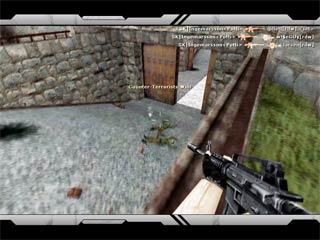
Начало работы
Для создания подобных бордюров вам потребуется программа Adobe Photoshop.
Запускаем её, создаем новый документ. File -> New, выставляем разрешение, выбираем background Content – Transparent, щелкаем OK. У нас создалось изображение с прозрачным фоном и нужным нам размером.
Напомню, что размеры hud’а в counter-strike составляют 11 процентов от высоты экрана независимо от разрешения. На разрешении 640х 480, это примерно 53 пикселя, на разрешении 800х600 – 66 пикселя. Если мы захотим сделать статичный бордюрчик, то мы можем нарисовать верхнюю и нижнюю часть в одном файле. А если мы хотим анимировать бордюрчик, к примеру, хотим сделать чтобы он уезжал за пределы экрана, или сужался или расширялся, то необходимо создать два раздельных файла. Или ещё можно сделать в одном файле, но в разных слоях и при импорте этого изображения в программу монтажа выбрать один из этих слоев и повторить это же действие, но только выбрать второй слой.
Если верхний и нижний бортик у вас симметричны, то можно создать только один и в программе монтажа можно будет либо повернуть, либо зеркально отразить изображение. Я буду делать симметричные бортики, которые потом можно анимировать. Рисуем сам бортик, у меня получилось вот что:

Скачать то, что у меня получилось можно по этой ссылке.
Наложение бортиков поверх видео
Запускаем программу, в которой будет происходить монтаж. Я буду рассказывать на примере работы в программе Adobe Premiere Pro. В специально созданную сцену добавляю фрагмент видео и два одинаковых изображения на два разных слоя, которые должны находиться над слоем с видео фрагментом. Растягиваем оба изображения на всю длину фрагмента (проекта). Все должно выглядеть примерно так:

Теперь выделим нижний бортик и откроем вкладку effects control, и повернем изображение на 180 градусов, чтобы сам бортик оказался снизу. Получается вот такой результат:

Анимация
Теперь сделаем так, чтобы этот бортик уезжал с экрана в разные стороны. Выделяем сначала один из бортиков и заходим во вкладку effect control. Выставляем курсор на таймлайне в том месте, где мы хотим чтобы бордюрчики начали расширяться и нажимаем на кнопочку в виде часиков напротив параметра Position, у нас должен появиться ключевой кадр. Делаем то же самое со вторым бортиком, перетаскиваем курсор в то место, где движение бортика должно прекратиться и просто изменяем значение позиции. Ключевой кадр автоматически создастся.

Послесловие
Проделав ряд не хитрых, достаточно простых действий вы можете получить довольно симпатичные бортики. Приведенным мной способом можно сделать не только бортики, но и простенькие панельки с информацией об игроке или о саундтреке.
Посмотреть готовый результат можно здесь(1.57 мб).
Комментарии (0)
Добавить комментарий